
Chuyển đổi tệp từ định dạng này sang định dạng khác là rất quan trọng để cộng tác và chia sẻ dữ liệu liền mạch. Một chuyển đổi như vậy thường xuất hiện trong các lĩnh vực kỹ thuật và kiến trúc là chuyển đổi các tệp Định dạng web thiết kế (DWF) thành Định dạng tài liệu di động (PDF). Các tệp DWF là các tệp đồ họa vector được sử dụng để lưu trữ các bản vẽ 2D và 3D. Các tệp PDF là các tệp tài liệu có thể được xem và in trên mọi thiết bị. Trong bài đăng trên blog này, chúng tôi sẽ chỉ cho bạn cách chuyển đổi DWF sang PDF trực tuyến. Chúng ta cũng sẽ học cách viết mã trình chuyển đổi của riêng mình. Vì vậy, hãy đi sâu vào và khám phá hướng dẫn từng bước để chuyển đổi DWF sang PDF dễ dàng và dễ dàng.
Trình chuyển đổi DWF sang PDF trực tuyến
Nếu bạn đang tìm kiếm một công cụ chất lượng cao để chuyển đổi DWF sang PDF, hãy sử dụng trình chuyển đổi DWF sang PDF trực tuyến. Với giao diện thân thiện với người dùng, trình chuyển đổi DWF trực tuyến của chúng tôi cho phép bạn chuyển đổi bao nhiêu tệp DWF tùy thích, nhanh chóng và dễ dàng.
Chuyển đổi các tệp DWF của bạn sang định dạng PDF bằng Trình chuyển đổi DWF sang PDF miễn phí này mà không cần tạo tài khoản hoặc đăng ký. Trải nghiệm việc chuyển đổi dễ dàng và nhanh chóng các bản vẽ AutoCAD sang các tệp PDF chất lượng cao.
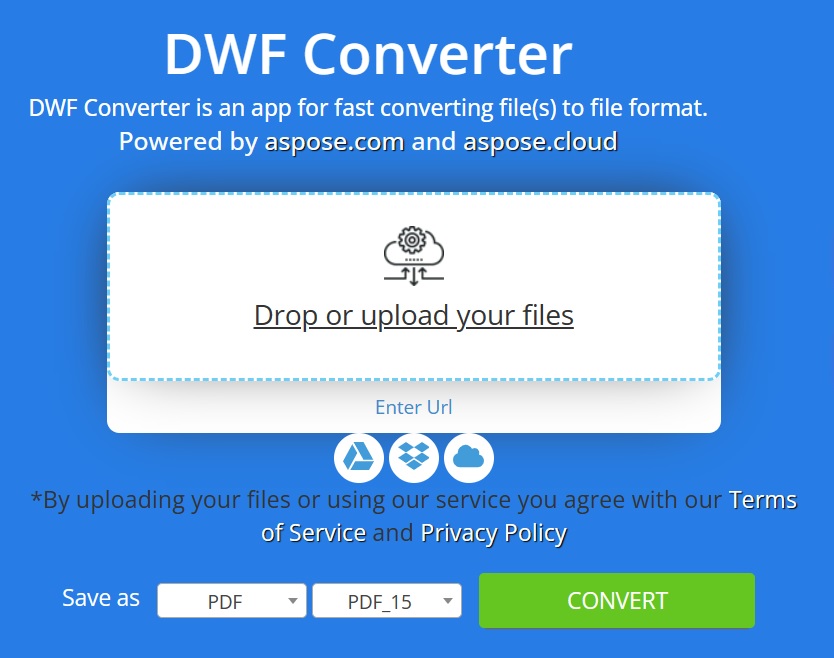
Cách chuyển đổi DWF sang PDF trực tuyến
- Thả hoặc Tải lên (các) tệp DWF của bạn. Bạn cũng có thể cung cấp URL tệp hoặc tải tệp lên từ Dropbox hoặc OneDrive.
- Chọn PDF từ trình đơn thả xuống Lưu dưới dạng nếu chưa được chọn.
- Nhấn nút Chuyển đổi để bắt đầu quá trình chuyển đổi.
- Sau đó, bạn sẽ được chuyển hướng đến trang tải xuống.
- Tải xuống tệp PDF đã chuyển đổi bằng cách nhấp vào nút TẢI XUỐNG NGAY BÂY GIỜ.
Chuyển đổi đồng thời tối đa 10 tệp DWF mà không cần cài đặt plugin hoặc phần mềm. Điều hướng đến trình duyệt của bạn, mở trình chuyển đổi trực tuyến của chúng tôi và xuất các bản vẽ AutoCAD sang PDF.
Chúng tôi tự động xóa các tệp đầu vào và đầu ra khỏi máy chủ sau 24 giờ, vì vậy bạn không phải lo lắng về bảo mật hoặc quyền riêng tư.
Cách phát triển Trình chuyển đổi DWF sang PDF của riêng bạn
Trình chuyển đổi DWF sang PDF trực tuyến miễn phí của chúng tôi được tạo bằng Aspose.CAD library có sẵn cho .NET, Java, Python và các nền tảng khác số. Bạn có thể phát triển phần mềm chuyển đổi DWF của riêng mình theo chương trình. Các phần sau đây cung cấp các bước và mẫu mã để chuyển đổi tệp DWF.
- Chuyển đổi tệp DWF sang PDF trong C#
- Tệp DWF sang PDF trong Java
- Tệp DWF sang PDF bằng Python
- Chuyển đổi DWF sang PDF trực tuyến - Cloud API
- tài nguyên học tập miễn phí
Chuyển đổi DWF sang PDF trong C#
Vui lòng làm theo các bước bên dưới và sử dụng mẫu mã để chuyển đổi DWF thành PDF trong C#.
- Cài đặt Aspose.CAD for .NET in your application.
- Sử dụng mẫu mã sau để tải tệp DWF và chuyển đổi nó thành PDF.
// Tải tệp DWF đầu vào
Image image = Image.Load("DWFtoPDF.dwf");
// Tạo một đối tượng của CadRasterizationOptions để đặt các thuộc tính khác nhau
CadRasterizationOptions rasterizationOptions = new CadRasterizationOptions()
{
PageWidth = 1600,
PageHeight = 1600,
ContentAsBitmap = true
};
// Chuyển đổi DWF sang PDF
image.Save("output.pdf", PdfOptions
{
VectorRasterizationOptions = rasterizationOptions
});
Chuyển đổi DWF sang PDF trong Java
Tương tự, vui lòng làm theo các bước bên dưới để chuyển đổi DWF thành PDF trong Java.
- Cài đặt Aspose.CAD for Java in your Java application.
- Sử dụng mẫu mã sau để tải và chuyển đổi tệp DWF sang PDF.
// Tải tệp DWF đầu vào
Image image = Image.load("DWFtoPDF.dwf");
// Tạo một đối tượng của CadRasterizationOptions để đặt các thuộc tính khác nhau
CadRasterizationOptions rasterizationOptions = new CadRasterizationOptions();
rasterizationOptions.setPageWidth(1600);
rasterizationOptions.setPageHeight(1600);
rasterizationOptions.setContentAsBitmap(true);
PdfOptions options = new PdfOptions();
options.setVectorRasterizationOptions(rasterizationOptions);
// Chuyển đổi DWF sang PDF
image.save("output.pdf", options);
Chuyển đổi DWF sang PDF bằng Python
Chúng tôi cũng có thể chuyển đổi DWF thành PDF bằng Python bằng cách thực hiện theo các bước bên dưới.
- Cài đặt Aspose.CAD for Python in your Python application.
- Sử dụng mẫu mã sau để chuyển đổi tệp DWF sang PDF.
# Ví dụ mã này trình bày cách chuyển đổi DWF sang PDF
import aspose.cad as cad
# Tải tệp DWF
image = cad.Image.load("C:\Files\sample.dwf")
# Chỉ định các tùy chọn Rasterization CAD
rasterizationOptions = cad.imageoptions.CadRasterizationOptions()
rasterizationOptions.page_width = 1200
rasterizationOptions.page_height = 1200
rasterizationOptions.content_as_bitmap = True
# Chỉ định các tùy chọn PDF
pdfOptions = cad.imageoptions.PdfOptions()
pdfOptions.vector_rasterization_options = rasterizationOptions
pdfOptions.core_pdf_options = cad.imageoptions.PdfDocumentOptions()
# Lưu dưới dạng PDF
image.save("C:\Files\dwf-to-pdf.pdf", pdfOptions)
Chuyển đổi DWF sang PDF trực tuyến - Cloud API
Bạn có thể chuyển đổi DWF sang PDF trực tuyến bằng Cloud API của chúng tôi để chuyển đổi. Vui lòng tìm thêm thông tin chi tiết tại đây.
https://products.aspose.cloud/cad/family/
Chuyển đổi DWF sang PDF trực tuyến - Tài nguyên học tập
Bạn có thể tìm hiểu thêm về cách xuất các tệp DWF sang định dạng PDF và khám phá các tính năng khác của thư viện Aspose.CAD bằng các tài nguyên bên dưới:
- hướng dẫn của nhà phát triển
- Các ứng dụng trực tuyến miễn phí
- Tham chiếu API
- Hướng dẫn cách làm và bài viết
Thư viện Aspose.CAD – Nhận giấy phép miễn phí
Bạn có thể lấy giấy phép tạm thời miễn phí để dùng thử thư viện Aspose.CAD để đánh giá các tính năng chuyển đổi mà không bị giới hạn.
Phần kết luận
Trong bài đăng trên blog này, chúng tôi thảo luận về quá trình chuyển đổi các tệp DWF thành PDF. Chúng tôi đã khám phá hai cách tiếp cận khác nhau, sử dụng công cụ chuyển đổi trực tuyến miễn phí của chúng tôi và phát triển phần mềm chuyển đổi của riêng bạn với sự trợ giúp của thư viện Aspose.CAD. Ngoài ra, chúng tôi nhấn mạnh sự tiện lợi của công cụ chuyển đổi trực tuyến, có thể truy cập dễ dàng và không giới hạn. Cho dù bạn thích một giải pháp trực tuyến hay muốn tùy chỉnh phần mềm chuyển đổi của mình, chúng tôi sẽ hỗ trợ bạn. Trong trường hợp có bất kỳ sự mơ hồ nào, vui lòng liên hệ với chúng tôi trên diễn đàn hỗ trợ miễn phí của chúng tôi.